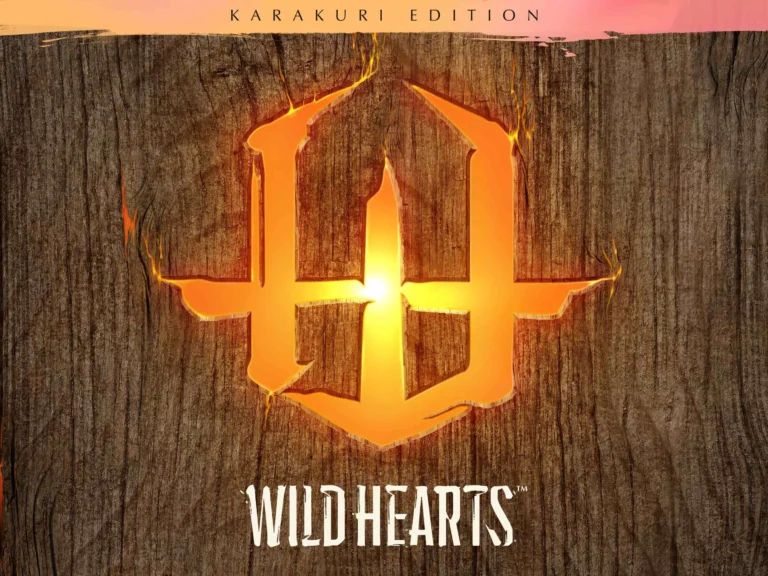Ошибка Riot Vanguard возникает, когда античит-служба игры не может инициализироваться. Обычно это можно исправить быстрым перезапуском игры.
Если перезапуск не помог, рассмотрите следующие шаги:
- Переустановите Riot Client и Valorant.
- Убедитесь, что вашему компьютеру предоставлены права администратора при запуске Riot Client.
- Отключите другое античит-программное обеспечение, которое может мешать работе Riot Vanguard.
- Проверьте настройки защиты Windows и убедитесь, что они не мешают работе античита.
Дополнительные рекомендации:
- Используйте проводное интернет-соединение, чтобы минимизировать лаги и проблемы с подключением.
- Закройте все фоновые приложения, которые могут потреблять ресурсы системы.
- Регулярно обновляйте драйверы для вашего графического процессора и операционной системы.
Обязательно ли мне иметь Riot Vanguard?
Деинсталляция Riot Vanguard
Для удаления Riot Vanguard выполните следующие шаги:
- Нажмите кнопку Пуск Windows или щелкните соответствующий значок на панели задач.
- Введите “Установка и удаление программ” в поле Поиска и нажмите Enter.
- Прокрутите список установленных программ, найдите Riot Vanguard, выделите его и нажмите кнопку Удалить.
Как удалить все файлы Riot и Valorant?
Чтобы успешно удалить Valorant, вам необходимо сначала удалить Riot Vanguard, а затем удалить Valorant. Помните, что вам необходимо закрыть эти две программы перед удалением. Полностью выйдите из Valorant, затем перейдите на панель задач из панели задач, щелкните правой кнопкой мыши значок Riot Vanguard и выберите «Выйти из Vanguard».
Потеряю ли я все, если удалю Call of Duty Vanguard?
Удаление Файлов Содержимого Не Повлияет на Данные сохранения
При удалении файлов Call of Duty Vanguard сохраняемые данные игры не пострадают. Это означает, что весь ваш прогресс, настройки и разблокировки останутся нетронутыми.
Данные сохранения обычно хранятся в отдельном каталоге или облачном хранилище, в зависимости от вашей платформы и настроек. Таким образом, они не будут затронуты при удалении основных файлов игры.
Полезные Советы:
- Перед удалением игры сделайте резервную копию своих сохранений для дополнительной безопасности.
- Чтобы восстановить данные сохранения при переустановке игры, просто верните их в соответствующий каталог или загрузите из облачного хранилища.
- Регулярно создавайте резервные копии данных сохранения, чтобы защитить свой игровой прогресс.
Можно ли удалить учетную запись Riot?
Самостоятельное удаление учетной записи теперь возможно!
Войдите в систему и подтвердите владение учетной записью Riot Games. После проверки вы сможете поставить учетную запись в очередь на удаление.
Почему я не могу выйти из клиента Riot?
так что это исправить. вы можете щелкнуть этот скрытый значок здесь, а затем щелкнуть правой кнопкой мыши, а затем «Открыть», щелкнув «Открыть правый клиент». так что как только вы откроете нужную линию. теперь нажмите на значок этого профиля в правом верхнем углу, а затем нажмите «Выход».
Почему включен Riot Vanguard?
Riot Vanguard – необходимый для корректной работы Valorant компонент, защищающий от нечестной игры.
Его отключение во время матча может привести к серьезным последствиям для вашего аккаунта. Утилита не мешает игровому процессу и незаметно работает в фоновом режиме.
Почему так сложно удалить Riot?
Удалить Riot не так-то просто, так как он не предусмотрен к удалению через стандартный путь “Программы и компоненты”.
Путь к освобождению системы от Riot Client – полное удаление его папки установки.
Riot Vanguard замедляет работу ПК?
Riot Vanguard технически незначительно замедляет работу вашей системы, что может быть ощутимо на маломощных компьютерах.
Главная функция этой программы – блокирование читов и программного обеспечения для их создания. Таким образом, большинство пользователей даже не заметят ее работу.
Тем не менее, для оптимизации производительности в других играх можно отключить Riot Vanguard, что позволит повысить частоту кадров.
Что будет, если удалить Riot Vanguard?
Riot Vanguard является античитерским программным обеспечением, которое функционирует в режиме реального времени, обеспечивая защиту во время сетевой игры. Основные задачи Vanguard:
- Мониторинг памяти компьютера
- Обнаружение подозрительных модификаций в файлах или программном обеспечении игры
- Незамедлительное закрытие игры в случае выявления мошеннической активности
Деинсталляция Riot Vanguard может привести к следующим последствиям:
- Невозможность запуска онлайн-игр, защищенных Vanguard, включая VALORANT и League of Legends.
- Повышенный риск взлома учетной записи, поскольку Vanguard также защищает от вредоносного ПО, нацеленного на игровые аккаунты.
- Увеличение задержки и снижение производительности в играх, поскольку Vanguard оптимизирует сетевой трафик для обеспечения плавного игрового процесса.
Таким образом, рекомендуется сохранять Riot Vanguard активным для обеспечения полной защиты и оптимального игрового опыта в поддерживаемых им онлайн-играх.
Исправлена установка Riot Vanguard совершенно новой античит-системы Riot, которая необходима для игры в VALORANT.
Удалив Riot Vanguard, вы временно остановите его запуск при загрузке, однако без него вы не сможете использовать VALORANT.
Его главная задача — предотвратить запуск программного обеспечения для создания читов или других читерских программ.
Как мне избавиться от клиента Riot?
Как мне избавиться от клиента Riot? Сначала удалите клиент в «Настройки > Приложения». Пользователям Windows 11 необходимо нажать «Приложения и возможности». Щелкните клиент Riot Games и выберите «Удалить» (Windows 10) или щелкните значок трехточечного меню и нажмите «Удалить» (Windows 11). После удаления приложения перейдите в Диспетчер файлов и удалите все оставшиеся файлы.
Исправлена установка Riot Vanguard совершенно новой античит-системы Riot, которая необходима для игры в VALORANT.
Как удалить Лигу и Риот?
Для удаления League of Legends и Riot Client:
- Откройте Панель управления из меню “Пуск”.
- Перейдите в раздел “Удаление программы”.
- Найдите Riot Client и нажмите кнопку “Удалить”.
Какие программы блокирует Riot Vanguard?
Riot Vanguard, античит-система, разработанная Riot Games, блокирует определенные типы программного обеспечения, которые могут быть использованы для предоставления недобросовестным игрокам преимущества в играх компании.
- Программы мониторинга оборудования: Vanguard блокирует программы, которые отслеживают аппаратные средства, такие как OpenHardware Monitor, CoreTemp и MSI AfterBurner.
- Программы управления RGB-подсветкой и вентиляторами: система также блокирует приложения, управляющие RGB-подсветкой и вентиляторами материнской платы, включая MSI Mystic Light и аналогичные.
Эти программы могут быть отключены или несовместимы с Vanguard из-за потенциального использования в качестве читов. Vanguard работает в фоновом режиме, постоянно отслеживая активность программного обеспечения, чтобы обеспечить честную игру и предотвратить нечестное поведение.
Могу ли я удалить Riot Vanguard и продолжать играть в Valorant?
Riot Vanguard будет полностью удален из вашей системы. Имейте в виду, вы не сможете играть в Valorant без установленного Vanguard. Если вы хотите удалить Valorant, выполните предыдущие шаги, описанные выше, но вместо этого найдите «Valorant» в списке программ.
Всегда ли работает Riot Vanguard?
Riot Vanguard — это анτι-чит система, которая функционирует непрерывно в фоновом режиме во время игровых сессий в поддерживаемых онлайн-играх. Ключевой функцией системы является мониторинг памяти устройства на предмет обнаружения несанкционированных модификаций игровых файлов и программного обеспечения.
В контексте игровой индустрии αντι-чит системы представляют собой жизненно важный инструмент для обеспечения честной и справедливой игровой среды. Они борются с использованием чит-программ, которые предоставляют неправомерное преимущество игрокам, нарушающим правила.
Помимо своей основной функции, Riot Vanguard также выполняет ряд других важных задач:
- Обнаружение и предотвращение вторжения вредоносных программ: Защищает игровые системы от вредоносных атак, которые могут поставить под угрозу личные данные или повредить устройство.
- Обеспечение целостности игрового клиента: Гарантирует, что игровые файлы не были изменены или скомпрометированы, поддерживая честную игровую среду.
- Сбор данных о читах: Анализирует данные об использовании чит-программ, что позволяет разработчикам игр совершенствовать свои методы борьбы с ними.
Riot Vanguard является одним из наиболее эффективных анти-чит систем в игровой индустрии, играя решающую роль в обеспечении честной и увлекательной игровой среды для миллионов игроков по всему миру.
Как исправить Riot Vanguard в Windows 11?
Устранение ошибок Riot Vanguard в Windows 11:
- Запустите Valorant от имени администратора или переустановите его.
- Отключите сторонние антивирусы и проверьте настройки брандмауэра Windows.
- Перезапустите службу VGC для устранения технических проблем.
Как запретить запуск нежелательных программ при запуске?
Как предотвратить запуск вредоносного ПО и нежелательных программ при запуске системы Windows? Для блокировки автоматического запуска нежелательных программ при загрузке Windows воспользуйтесь Конфигурацией системы (Msconfig):
- Используйте команду “Выполнить” (Win + R) и введите msconfig. Нажмите “ОК” для открытия приложения.
- Перейдите на вкладку “Общие”. Убедитесь, что выбран параметр “Обычный запуск”.
- Нажмите на вкладку “Автозагрузка”. Вы увидите список элементов, настроенных на автоматический запуск.
- Снимите флажки с программ, которые вы не хотите запускать при загрузке Windows.
- Нажмите “ОК”, чтобы закрыть Msconfig и перезагрузите компьютер.
- Дополнительно: * Эта процедура также позволяет отключить автозапуск системных служб и драйверов. Однако будьте осторожны и не отключайте важные службы, необходимые для нормальной работы Windows. * Рассмотрите возможность использования сторонних инструментов для управления автозапуском. Они предоставляют более широкий спектр возможностей, таких как мониторинг активности автозапуска и автоматическое блокирование подозрительных программ. * Будьте бдительны и не устанавливайте программы из непроверенных источников. Вредоносное ПО часто устанавливается вместе с другими программами в виде потенциально нежелательных программ (ПНП). * Регулярно сканируйте свою систему на наличие вредоносных программ с помощью надежного антивирусного решения. Это поможет обнаружить и удалить вредоносное ПО, которое могло быть запущено при загрузке.
Как очистить установку клиента Riot?
Порядок очистки установки клиента Riot: Для беспроблемной переустановки клиента Riot рекомендуется выполнить следующие действия: * Запустите League of Legends и авторизуйтесь в своей учетной записи. * Сверните клиент и перейдите в папку установки League of Legends. Путь по умолчанию: “C:Riot GamesLeague of Legends” * Удалите папку “Config”. Данная папка содержит настройки игры и учетной записи. Важная информация: * Обязательно запустите клиент после удаления папки, так как он автоматически создаст новую и загрузит необходимые файлы. * Запуск игры после очистки исправит любые существующие проблемы с клиентом. * В процессе загрузки и установки новых файлов клиент может быть недоступен некоторое время. * Рекомендуется также закрыть все остальные процессы, связанные с Riot, перед выполнением очистки, чтобы избежать потенциальных проблем.
Сканирует ли Riot Vanguard ваш компьютер?
Античит-система Riot Vanguard использует передовой метод обнаружения на стороне клиента. Это означает, что она непрерывно сканирует компьютер пользователя в поисках признаков мошенничества.
- Постоянное сканирование: Vanguard сканирует все файлы и код игры, отслеживая любые изменения.
- Обнаружение аномалий: Система сравнивает текущее состояние компьютера с известной “чистой” версией, выявляя подозрительные отклонения.
Кроме того, Vanguard использует другие меры безопасности, такие как:
- Подпись драйверов: Драйверы ядра, используемые Vanguard, подписаны Microsoft, что гарантирует их подлинность.
- Защита памяти процесса игры: Система предотвращает изменение кода игры из внешних источников, что не дает читерам изменять игровой процесс.
Важно отметить, что Vanguard сканирует компьютер пользователя только в контексте игры Valorant. Поэтому он не собирает и не передает никакой конфиденциальной информации о других программах или файлах на компьютере.
Почему Cod Vanguard так тормозит на ПК?
Взаимодействие с Overlay
Программы, накладывающие оверлеи на игру, такие как Discord Overlay, могут вызывать конфликты с Vanguard, приводя к задержкам.
Для устранения проблемы рекомендуется отключить внутриигровой Overlay Discord:
- Перейти в Настройки Discord
- Выбрать раздел “Наложение“
Почему существует клиент Riot?
Клиент Riot – необъятная вселенная игр, где каждый найдет себе азартное увлечение. Это портал, через который вы погружаетесь в любимые миры Riot, будь то League of Legends или Valorant.
При каждом запуске наших игр вы уже взаимодействуете с Клиентом Riot. С него вы сможете скачать, установить и запустить любую игру Riot на своем ПК.
Почему некоторые приложения автоматически открываются при запуске компьютера?
Автоматический запуск приложений
Чтобы просмотреть список приложений, автоматически запускаемых при загрузке компьютера, перейдите в раздел “Настройки” > “Приложения” > “Запуск”.
- Сортируйте список по имени, статусу или влиянию на запуск.
- Переключатель рядом с каждым приложением показывает статус “Включено” или “Выключено”, обозначающий состояние приложения в программе запуска.
- Отключайте приложения, которые не должны запускаться автоматически.
Дополнительные данные: * Отключение ненужных приложений при запуске может улучшить производительность компьютера и сократить время загрузки. * Учитывайте потенциальные риски, связанные с отключением определенных приложений, например, антивирусного ПО или служб управления питанием. * Мониторьте загрузки и отключайте приложения, которые добавляются без вашего ведома.
Можно ли отключить все программы запуска?
Как правило, можно безопасно удалить любую автозагрузочную программу. Однако следует учитывать некоторые важные моменты:
Зачем некоторые программы автозагружаются?
- Постоянная работа сервисов: Программы, такие как антивирусы, должны запускаться автоматически, чтобы обеспечить непрерывную защиту.
- Доступ к оборудованию: Фирменное программное обеспечение принтеров и других устройств может требовать автозагрузки для обеспечения полного доступа к их функциям.
Советы по отключению программ запуска:
- Тщательное изучение: Перед отключением проверьте, связана ли программа с важными сервисами или оборудованием.
- Методы отключения: Изучите системные настройки, сторонние утилиты или настройки программ для управления автозагрузкой.
- Постепенное отключение: Отключайте программы одну за другой, наблюдая за любыми последствиями.
- Резервное копирование: Создайте резервную копию системы перед внесением изменений, чтобы иметь возможность восстановить исходное состояние.
Дополнительная информация:
Некоторые автозагрузочные программы могут замедлять загрузку системы и потреблять системные ресурсы. Регулярное отключение ненужных программ может повысить производительность компьютера. Однако не следует бездумно отключать все программы запуска, так как это может привести к неожиданным последствиям.